
时间:2020-10-24 16:22:46 来源:www.win10xitong.com 作者:win10
今天又有一名朋友来问小编一个问题,就是Win10系统怎样提升显卡性能的情况该怎么解决,如果你的电脑技术不够强,那可能这个Win10系统怎样提升显卡性能的问题就不知所措了。那我们应当如何面对这个Win10系统怎样提升显卡性能问题呢?只需要按照这个流程:1、利用快捷键windows+R打开运行,输入services.msc并确定。:2、找到NVIDIA Streamer Service,可以看到这是自动启动的就能够很好的处理这个问题了。上面的内容简单的描述了一下Win10系统怎样提升显卡性能问题该怎么处理,下面我们就仔细的来学习一下它的解决环节。
图文教程如下:
第一步:利用快捷键windows+R打开运行,输入services.msc并确定。如图所示:
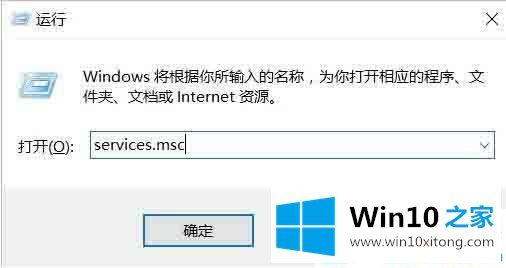
第二步:找到NVIDIA Streamer Service,可以看到这是自动启动的,如图所示:

第三步:右键"属性",启动类型选择"手动",这样就不会自己启动了。如图所示:
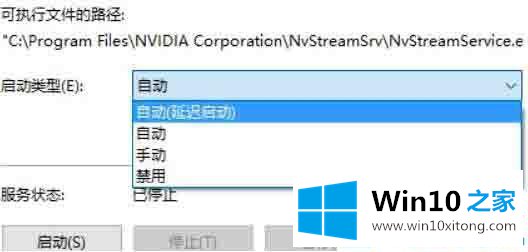
第四步:右键桌面,找到显卡的控制面板,选择"通过预览调整图像设置";如图所示:
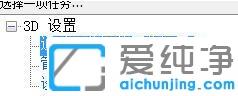
第五步:选择使用我的优先选择,侧重于"性能",并点击应用。如图所示:
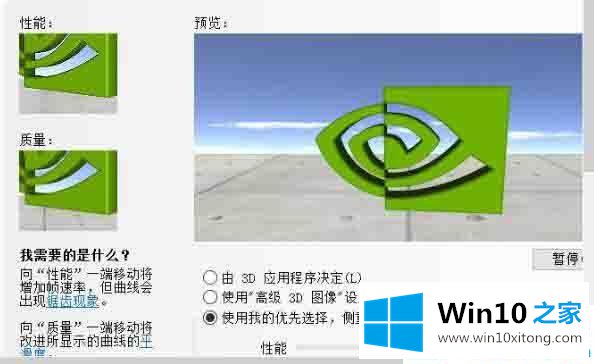
第六步:如果显卡性能还没有上去可以调整游戏内的显卡设置,一般是图像设置,把图像质量都调到最低就行了,也可以更新一下显卡驱动。如果还不行只能升级一下显卡了(换个显卡)。
上面就是Win10系统怎样提升显卡性能的详细步骤,有需要的网友可以按照上面的步骤来操作哦。
以上内容就是Win10系统怎样提升显卡性能的解决环节,我们高兴能够在这里帮助到你。